Teilnahmen
Grundlagen
Das ist die Liste der Teilnahmen. Du erreichst sie, indem du im Hauptmenü oder auf der Startseite auf Teilnahmen klickst. Hier sind alle Teilnahmen deiner Veranstaltungen aufgelistet.
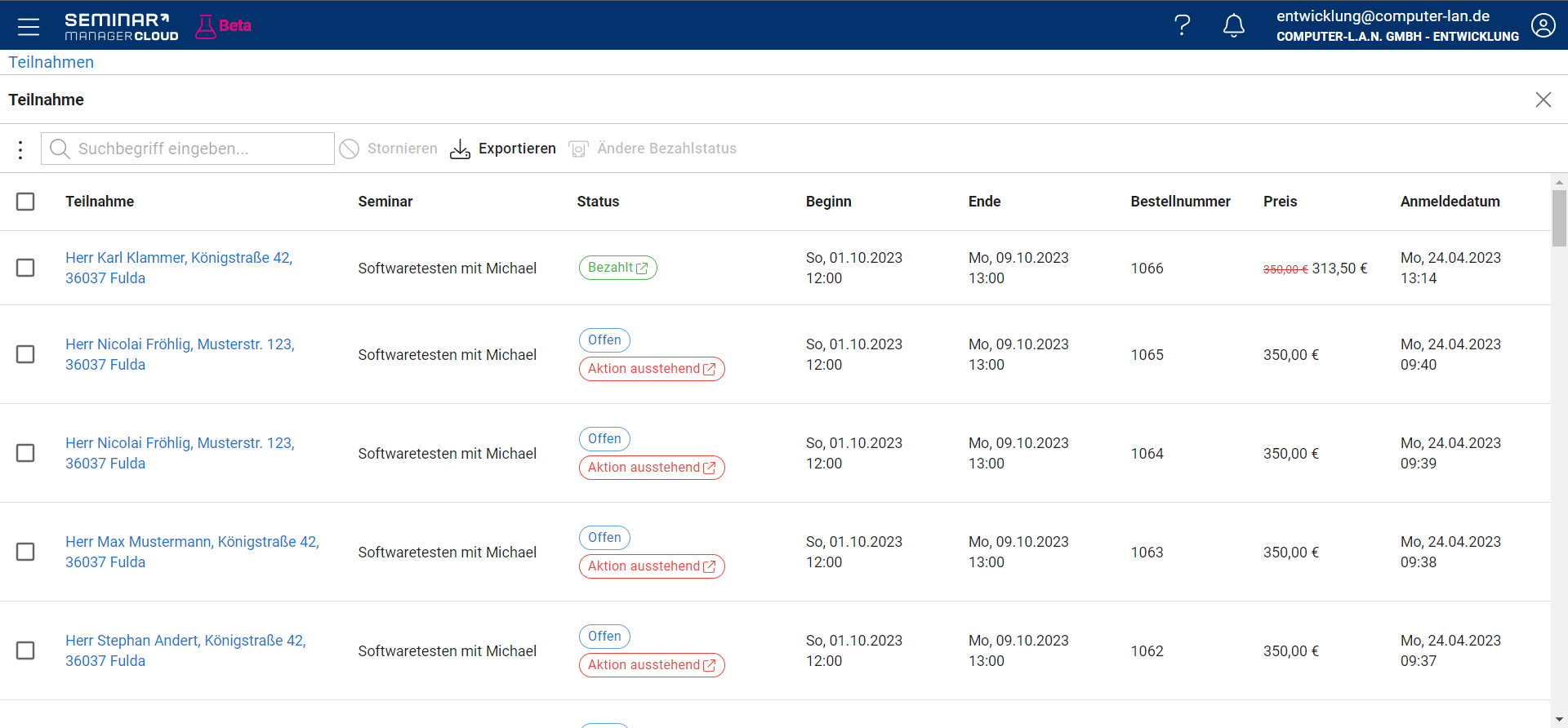
Das ist die Detailmaske einer Teilnahme. Du erreichst sie, indem du in der Teilnahmeliste auf eine Teilnahme klickst.
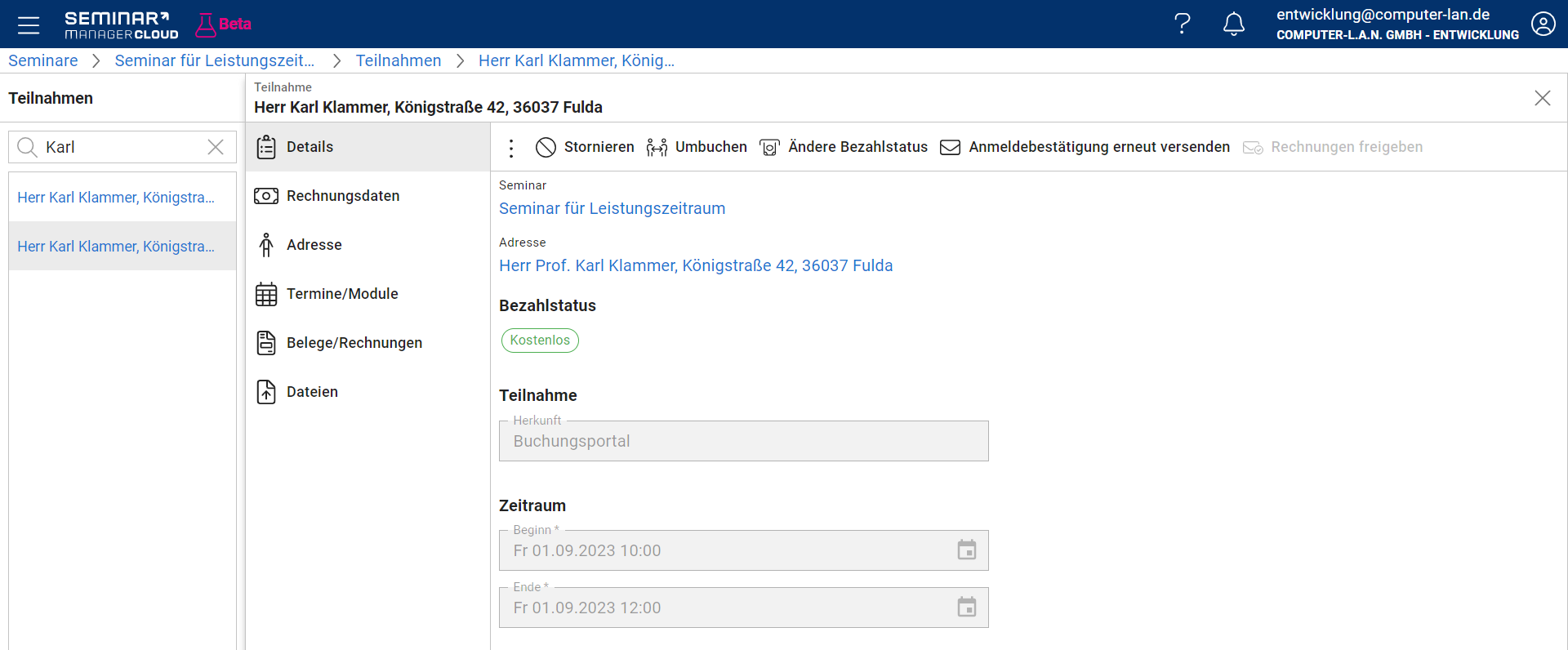
Eine Teilnahme anlegen
Teilnahmen werden hauptsächlich über eine Anmeldung im Buchungsportal angelegt. Dies ist der empfohlene Weg, da über das Buchungsportal automatisch die Teilnahmedaten übernommen, die Rechnung für die Teilnahme erstellt und versendet wird und diese direkt bezahlt wird.
Du kannst allerdings auch Teilnahmen manuell zu einer Veranstaltung hinzufügen. Öffne hierzu die entsprechende Veranstaltung und wechsle dort auf den Reiter Teilnahmen. Über den Schalter Anlegen kannst du eine Teilnahme zur Veranstaltung hinzufügen. Dabei wird die Teilnahme zur Veranstaltung hinzugefügt, eine Rechnung erstellt und versendet. Die Zahlung kann vom Teilnehmenden ganz bequem per Bezahllink erfolgen.
Teilnahmeliste
Auf der Teilnahmeliste kannst du auf einem Blick die letzten Teilnahmen einsehen und aufrufen. Über den Bezahlstatus kannst du prüfen, ob die Teilnehmenden bereits gezahlt haben oder ob noch eine Zahlung offen ist. Über die Funktion Ändere Bezahlstatus kann der Bezahlstatus einer Teilnahme inklusive Rechnung auf bezahlt bzw. nicht bezahlt gesetzt werden. Auf der Teilnahmeliste kann auch nach der Bestellnummer gesucht werden, die deine Teilnehmenden am Ende des Buchungsvorgangs angezeigt bekommen. Dadurch findest du bei Rückfragen schnell alle nötigen Informationen. Außerdem kannst du über den Schalter Belege zusammenfassen die Belege mehrerer gewählter Teilnahmen zusammenfassen. Die Belege der gewählten Teilnahmen müssen sich hierfür im Status Entwurf befinden. Der neu erzeugte, zusammengefasste Beleg wird direkt gestellt.
Teilnahme
Details
Auf dem Reiter Details erhälst du auf einem Blick eine Übersicht über die wichtigsten Informationen der Teilnahme. Weiterhin kann hier festgelegt werden, ob eine Teilnahme Zertifikate erhalten soll.
Möchte eine Person nicht mehr an der Veranstaltung teilnehmen, kann ihre Teilnahme storniert werden. Hierfür wird der Stornieren Schalter verwendet. Wenn eine Teilnahme storniert wird, wird der Teilnahmebetrag in Abhängigkeit von den gewählten Stornobedingungen zurückerstattet. Es kann ein Datum angegeben werden, das zur Berechnung der Gebühren verwendet werden soll. Stornogebühren werden dann in der Höhe in Rechnung gestellt, als wäre die Teilnahme zum gewählten Zeitpunkt storniert worden. Mit dem Aktivieren der Option Kostenlos stornieren fallen keine Stornogebühren an. Mit dem Aktivieren der Option Storniere bestellte Artikel zu der Teilnahme werden alle Artikel, die zur Veranstaltung der Teilnahme gehören, storniert. Im Anschluss erhält die Teilnahme eine E-Mail, in der sie über die Stornierung informiert wird.
Über den Schalter Umbuchen kannst du eine Teilnahme auf eine andere Veranstaltung umbuchen. Wähle im Dialog die neue Veranstaltung und den neuen Preis aus. Klicke auf Weiter und ändere oder ergänze die Daten der Teilnahme. Im nächsten Schritt kannst du die neuen Artikel der umgebuchten Teilnahme auswählen. Wähle den Artikel, den Preis und die Menge aus und füge ihn über das + zur Liste der neuen Artikel hinzu (beliebig oft). Die alten Artikel der alten Veranstaltung werden storniert. Kontrolliere die Liste der neuen Artikel und bestätige die Angaben über den Schalter Umbuchen. Es wird eine Stornorechnung für die alte Teilnahme, eine Rechnung und eine Buchungsbestätigung für die neue Teilnahme verschickt. Wenn die Teilnahme zuvor bereits storniert oder abgesagt war, wird die Stornorechnung nicht erneut versendet.
Zusätzlich kannst du eine Teilnahme über den Schalter Ändere Bezahlstatus manuell auf bezahlt setzen. Dies ist hilfreich, um das System über eine eingegangene Zahlung zu informieren, die die teilnehmende Person nicht über deinen angebundenen Zahlungsdienstleister sondern direkt an dich getätigt hat.
Weiterhin hast du über den Schalter Buchungsbestätigung erneut versenden die Möglichkeit die Buchungsbestätigung erneut per E-Mail an die teilnehmende Person zu versenden.
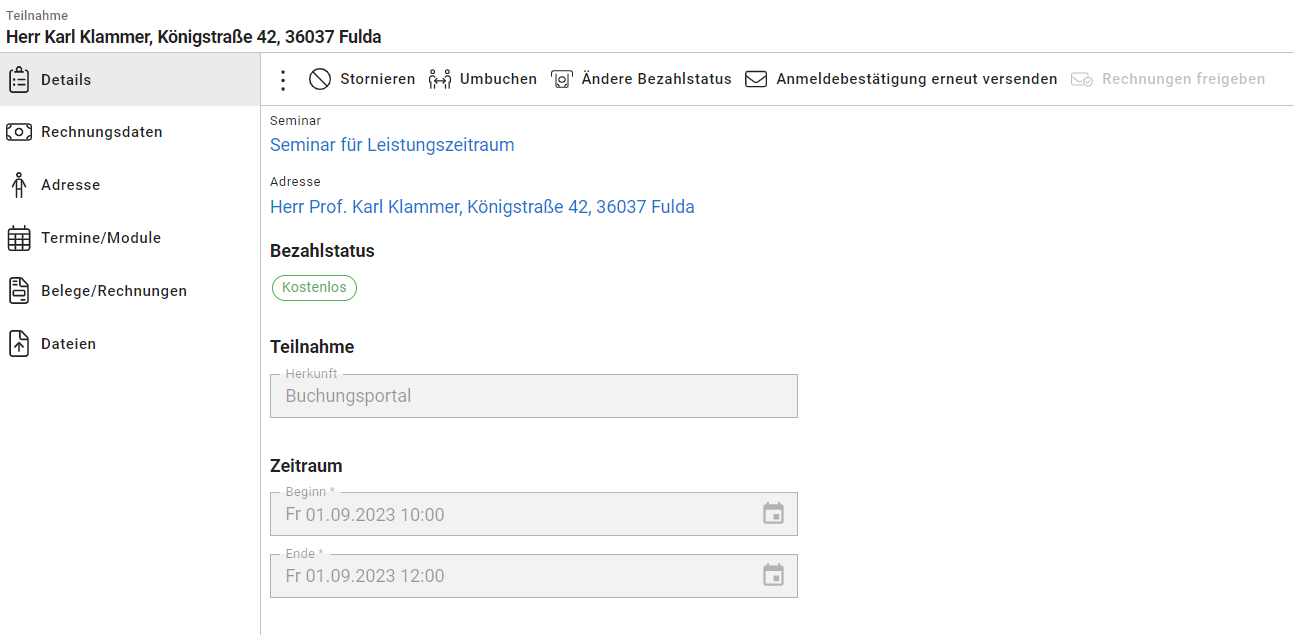
Rechnungsdaten
Auf dem Reiter Rechnungsdaten findest du alle rechnungsrelevanten Informationen zur Teilnahme. Du hast hier die Möglichkeit nachträglich den Preis zu ändern, bereits gewährte Rabatte zu entfernen oder neue Rabatte zu gewähren sowie die Rechnungsadresse zu ändern. Beim Speichern deiner Änderungen wird eine korrigierte Rechnung ausgestellt oder der Rechnungsentwurf aktualisiert. Die bisherige Rechnung wird storniert. Sowohl die Stornorechnung, als auch die neue Rechnung werden automatisch per E-Mail versendet. Die bereits gezahlten Beträge werden verrechnet. Ein noch offener Betrag kann über den Bezahllink auf der korrigierten Rechnung beglichen werden. Ein zu viel gezahlter Betrag wird automatisch zurückerstattet. Es besteht die Möglichkeit, eine Rechnungsadresse zu verknüpfen. Dazu kann über ein Dropdown-Menü eine vorhandene Adresse ausgewählt werden. Die ausgewählte Adresse wird automatisch in die entsprechenden Felder übernommen. Durch das anschließende Speichern wird die Verknüpfung abgeschlossen. Fehlen noch Pflichtangaben, können diese vor dem Speichern ergänzt werden. Ohne Speichern bleibt die Verknüpfung unvollständig und wird nicht übernommen.
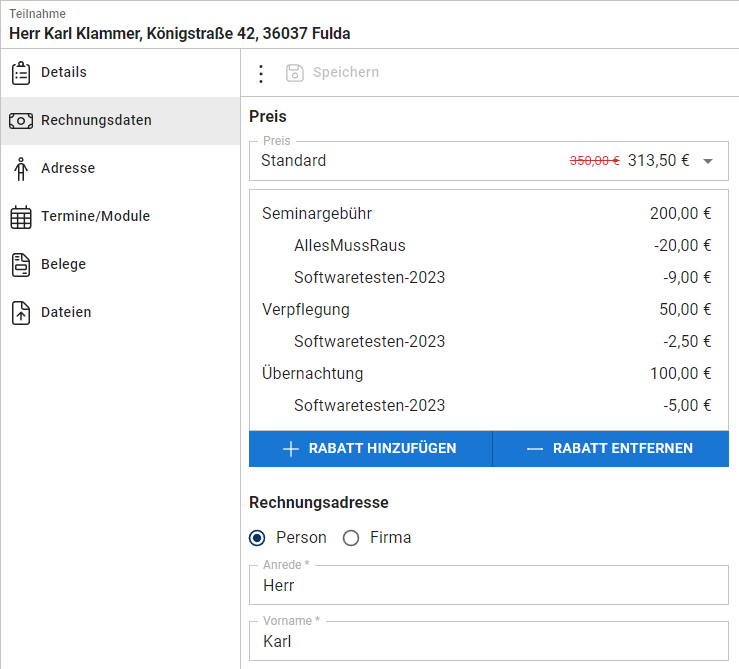
Adresse
Auf dem Reiter Adresse können die Adress- und Kommunikationsdaten der Teilnahme eingesehen und geändert werden. Hier kann auch eine abweichende Rechnungsadresse hinterlegt werden. Zusätzlich werden hier die Zusatzfelder, die in den Grundeinstellungen hinterlegt werden können, angezeigt.
Bestellte Artikel
Auf diesem Reiter findest du die bestellten Artikel, die von dieser Teilnahme gekauft wurden.
Belege
Auf dem Reiter Belege können die Rechnungen und Stornorechnungen der Teilnahme eingesehen und der Zahlungsstatus geprüft werden.
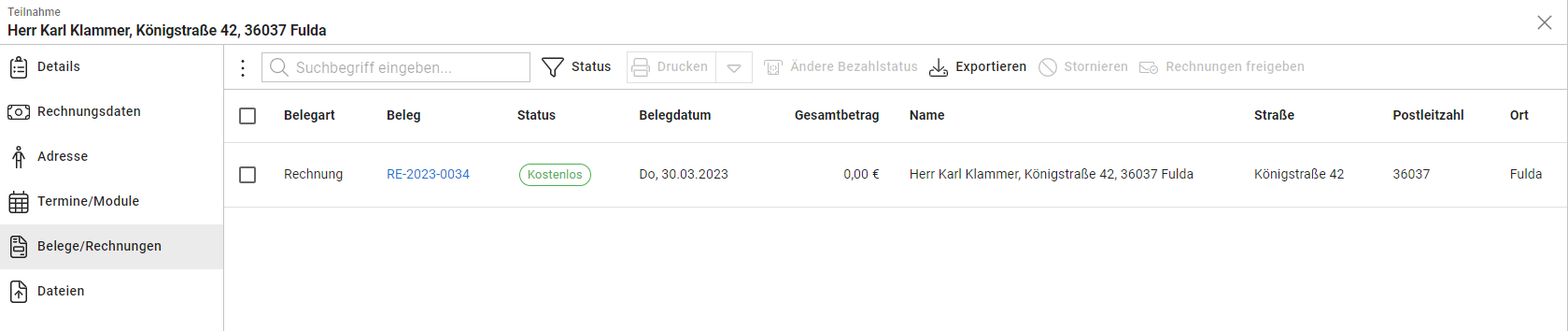
Dateien
Hier kannst du Dateien (z.B. Teilnahmezertifikate) hochladen, um diese einem ganz bestimmten Teilnehmenden über das Buchungsportal zum Download zur Verfügung zu stellen. Das Vorgehen ist analog zum Hochladen von Dateien zu einer Veranstaltung. Ebenfalls hast du hier über den Schalter Datei per E-Mail versenden die Möglichkeit eine E-Mail an den Teilnehmenden zu versenden.
Zertifikate
Unter dem Reiter Zertifikate können Zertifikate für die Teilnahme erzeugt werden. Dabei können nur Zertifikate erzeugt werden, welche als Vorlage zur Veranstaltung zugeteilt sind. Beim Anlegen eines neuen Zertifikats wird direkt eine neue Teilnahmedatei des Zertifikats für die Teilnahme angelegt und per E-Mail versendet. Beim Löschen eines Zertifikats wird diese Datei wieder entfernt. Zuletzt kann falls gewünscht eine Zertifikatsvorschau erzeugt werden.
Verpflegung
Auf dem Reiter Verpflegung können die Mahlzeiten der Teilnahme eingesehen und verändert werden. Werden einzelne Mahlzeiten oder die gesamte Verpflegung storniert, so werden Stornogebühren berechnet. Die Höhe der Gebühren berechnet sich nach dem Preis der Mahlzeiten und der Stornobedingungen der Teilnahme.
Anpassen der Ansicht
Du kannst das Erscheinungsbild der Listenansicht an deine Bedürfnisse anpassen. Klick hierfür auf den Schalter Anpassen. Die vorgenommenen Änderungen werden nur für dich persönlich angewendet, sie betreffen die anderen Nutzenden nicht. Wenn du mit deinen Einstellungen unzufrieden bist, findest du unten auf dem Konfigurationsdialog den Schalter Auf Standard zurücksetzen. Weitere Informationen zur Standardeinstellung und zum Einstellen von Spalten und Sortierung findest du hier.
Spalten
Hier kannst du einstellen, welche Spalten dir in welcher Reihenfolge angezeigt werden sollen.
Sortierung
Hier kannst du einstellen, in welcher Reihenfolge die Teilnahmen angezeigt werden sollen.
Außerdem kannst du die Sortierung anpassen, indem du auf einen Spaltenkopf klickst, nach dem sortiert werden soll. Die so ausgeführte Sortierung ist nur temporär. Sobald du die Seite aktualisierst, wird wieder die von dir eingestellte Sortierung verwendet. Die Funktion steht nur für Spalten zur Verfügung, die auch auf dem Konfigurationsdialog zum Sortieren genutzt werden können.
Stichworte: Teilnahmen, Bestellnummer, Bezahlstatus, Rechnungskorrektur, Zusatzfeld, Zusatzfelder, Bestellte Artikel, Zertifikate